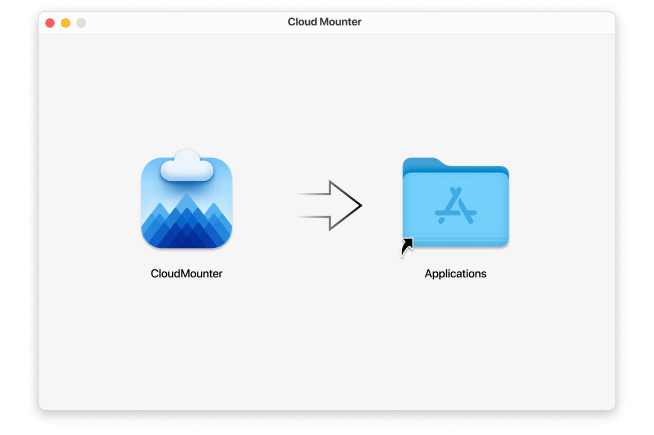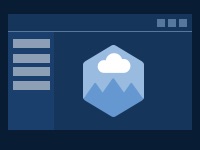Amazon S3-Client
Die Arbeit mit Online-Daten war noch nie so einfach. CloudMounter kann ein Amazon S3-Konto auf Ihrem Computer verbinden, was bedeutet, dass Sie auf Online-Daten und -Dateien zugreifen und diese verwalten können, als wären sie lokal. Das Hochladen und Herunterladen von Dateien in und aus dem Speicher, das Arbeiten mit einem Amazon S3-Bucket, das Einrichten der Zugriffskontrolle für Online-Dateien, all das können Sie mit CloudMounter tun.
Wählen Sie den Eimer, den Sie brauchen
Sie müssen nicht alle Ihre Buckets verknüpfen. Wählen Sie den Bucket, mit dem Sie arbeiten möchten, und verwalten Sie ihn bequem im Finder oder Explorer.
Unterstützung für alle Regionen
Alle AWS-Regionen werden unterstützt: EU (Frankfurt), Asien-Pazifik (Seoul), USA Ost (Ohio), Asien-Pazifik (Mumbai), Kanada (Zentral), EU (London) und China (Peking).
S3-kompatibler Speicher
Diese S3-Browser-Alternative für Mac bietet mehr Optionen für die Cloud-Dateiverwaltung unter macOS und Windows und ermöglicht Ihnen den Zugriff auf S3-kompatible Speicherlösungen wie Minio, Cloudian HyperStore und mehr.
Warum CloudMounter
CloudMounter ist ein absolut sicheres und praktisches Dienstprogramm, das zahlreiche Protokolle und Cloud-Dienste unterstützt. Außerdem wird die Liste immer länger. Die App lässt sich in Finder/Windows Explorer integrieren, um die beste S3-Verwaltungserfahrung zu bieten. Darüber hinaus sind alle in der Cloud gespeicherten Dateien sicher geschützt.
Schlüsselanhänger-Unterstützung
Sie können sicher sein, dass Ihre Daten vollständig geschützt sind. CloudMounter verwendet, speichert oder teilt Ihre persönlichen Daten nicht mit Ressourcen von Drittanbietern. Alle Ihre Zugangsdaten werden sicher im Schlüsselbund von Mac OS X gespeichert und über verschlüsselte Kanäle direkt an Server gesendet.
Finder- und Explorer-Integration
CloudMounter ist wie ein Verbindungsmanager. Es bringt alle Ihre Cloud-Konten und Webserver zusammen und integriert sie in den nativen Dateimanager. Binden Sie den Cloud-Speicher als lokales Laufwerk auf dem Mac oder PC ein und greifen Sie direkt vom Finder oder Explorer aus auf alle Ihre Daten zu.
Ständige Verbesserungen und Updates
Wir stehen nicht still und verbessern unser Produkt ständig. Beispielsweise planen wir in naher Zukunft die vollständige Integration mit iCloud und einigen anderen Cloud-Speichern anzubieten. Wir möchten, dass unsere Benutzer mit CloudMounter zu 100 % zufrieden sind.
So mounten Sie Amazon S3 auf Ihrem Computer
Nachdem Sie nun wissen, warum CloudMounter der beste Amazon S3-Browser ist, den Mac-Benutzer finden können, schauen wir uns genauer an, wie Sie Amazon S3 mit der App mounten.
1
2
Öffnen Sie die App und wählen Sie das Amazon S3-Symbol aus der Liste der Verbindungen aus.
3
Geben Sie einen Verbindungsnamen an.
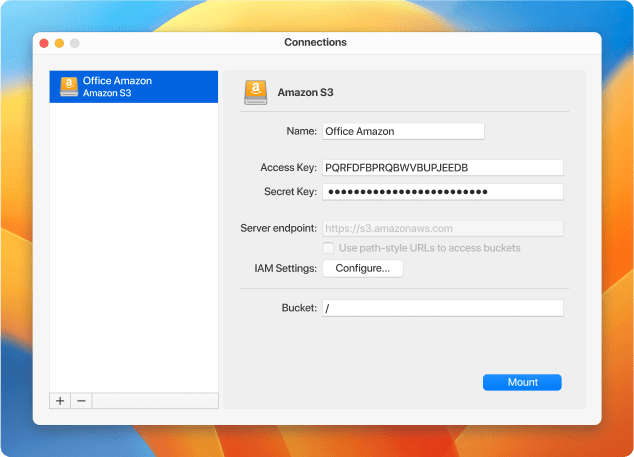
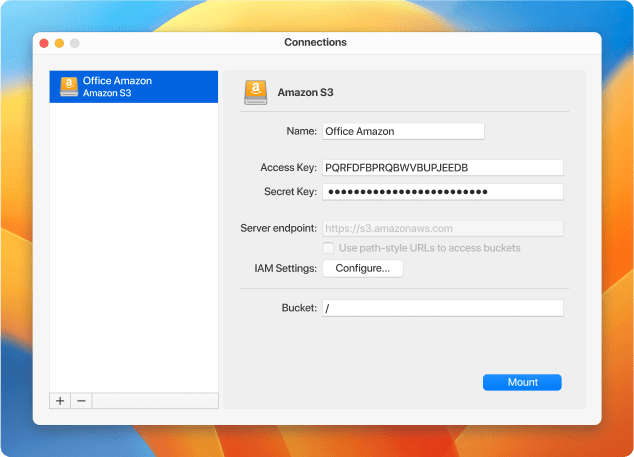
4
Geben Sie Ihren Zugangsschlüssel und Ihren geheimen Zugangsschlüssel in die entsprechenden Felder ein und fügen Sie den Server-Endpunkt ein.
5
Geben Sie dann den Namen des Buckets ein oder geben Sie sein Stammverzeichnis an.
6
Die Region wird automatisch erkannt.
7
Klicken Sie auf „Mount“, um den AWS-S3-Einhängeprozess in Ihrem Finder abzuschließen.
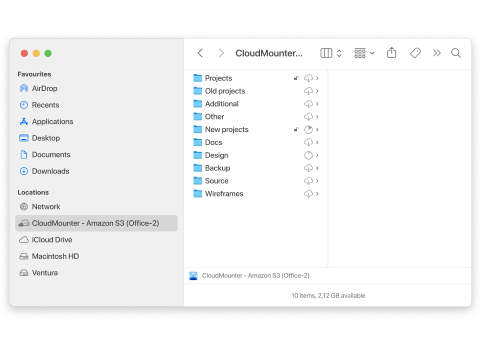
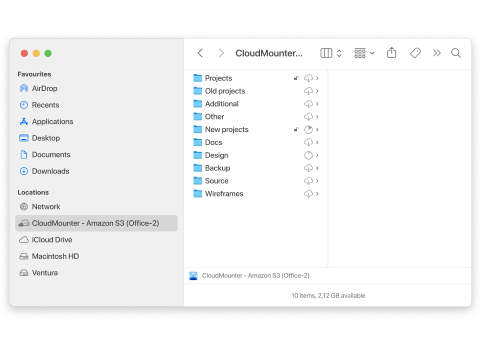
Häufig gestellte Fragen:
Sie können den S3-Browser Amazon verwenden, um auf Dateien in Buckets zuzugreifen, Dateien auf Amazon hochzuladen, sie in die App hochzuladen, neue Buckets zu erstellen und andere Dateiverwaltungsvorgänge durchzuführen.
Es gibt drei verschiedene Arten von kostenlosen Angeboten: kostenlose Testversion, 12 Monate kostenlos und immer kostenlos. Amazon S3 kann ab Ihrer Erstregistrierung bei AWS 12 Monate lang kostenlos genutzt werden.
Es gibt Apps von Drittanbietern, mit denen Sie Ihr Amazon S3 mit einem Computer verbinden können. Sie können beispielsweise CloudMounter verwenden. Damit können Sie Amazon S3 als lokales oder Netzwerklaufwerk auf Ihrem Gerät bereitstellen und online gespeicherte Daten einfach verwalten.
Amazon S3 unterstützt sowohl die serverseitige als auch die clientseitige Verschlüsselung für das Hochladen von Daten und bietet Sicherheitsfunktionen, um unbefugten Zugriff zu verhindern. Trotzdem können Sie die Amazon S3-Verschlüsselungsfunktion von CloudMounter verwenden und Ihre Sicherheit verbessern.
Zu diesem Zweck sollten Sie die AWM Management Console verwenden – den Standard-Bucket-Browser von Amazon S3. Wenn Sie bereits bei Ihrem AWS-Konto angemeldet sind, fügen Sie die Bucket-URL ein und greifen Sie direkt darauf zu. Es gibt einen anderen Weg, aber er wird von Entwicklern und Programmierern verwendet.
Sichere Cloud-Speicher und Webserver
CloudMounter stellt sicher, dass alle Dateien in Ihren Clouds gründlich geschützt sind. Verschlüsseln Sie Google Drive, Dropbox, OneDrive, Amazon S3 und Dateien auf FTP/SFTP/WebDAV-Servern für mehr Sicherheit.
k9m*ˆW·ê∞G
Research.xls
Dropbox
Dropbox
ñfiÚ7B∆U%í“
Screenshots
Amazon S3
Amazon S3
ñfiÚ7B∆U%í“
Blur–Jets.mp3
FTP/SFTP
FTP/SFTP
Daten verschlüsseln
Erfahren Sie mehr über Amazon S3-Verschlüsselung
Das sagen die Kunden
basierend auf 255 bewertungen
CloudMounter für Windows
Sie können jetzt mehrere Cloudspeicher als lokale Laufwerke auf Ihrem PC einrichten.
| Sie möchten mehr Kontrolle über ihre lokalen Daten, Remote- Server or Clouds erhalten? Probieren sie Commander One! |